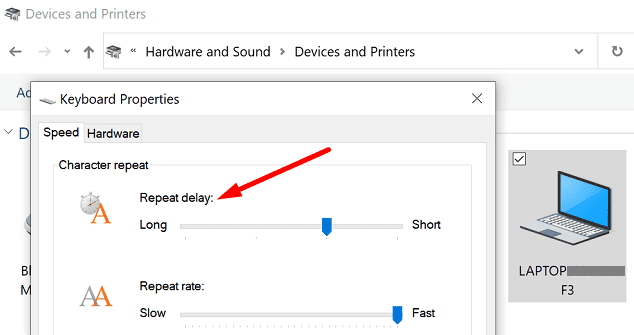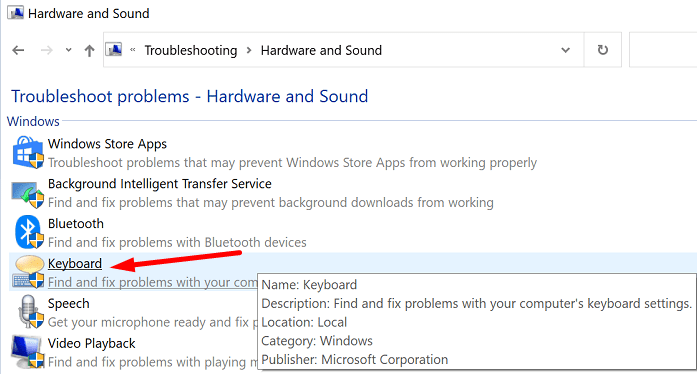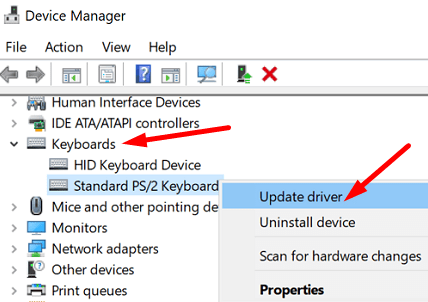Το πληκτρολόγιό σας μπορεί μερικές φορές να πληκτρολογεί δύο κενά αντί για ένα. Αυτό το πρόβλημα συνήθως επηρεάζει όλα τα προγράμματα που εκτελούνται στον υπολογιστή σας. Το χειρότερο είναι ότι οι εφαρμογές του Office, όπως το Word, το θεωρούν γραμματικό λάθος. Ας συζητήσουμε γιατί συμβαίνει αυτή η δυσλειτουργία και πώς μπορείτε να την επιδιορθώσετε.
Περιεχόμενα
Πώς μπορώ να σταματήσω το πληκτρολόγιό μου από το να επαναλαμβάνει το διάστημα;
- Χρησιμοποιήστε το πληκτρολόγιο οθόνης. Συνήθως, το εικονικό πληκτρολόγιο δεν επηρεάζεται από τις ίδιες δυσλειτουργίες που πλήττουν το φυσικό σας πληκτρολόγιο.
- Επανεκκινήστε τον υπολογιστή σας. Μια απλή επανεκκίνηση μπορεί να κάνει θαυμάσια πράγματα. Αν η μηχανή σας δεν εκκινήθηκε σωστά, η επανεκκίνηση θα πρέπει να λύσει το πρόβλημα.
- Καθαρίστε το πληκτρολόγιό σας. Ελέγξτε αν υπάρχουν ξένα αντικείμενα κάτω από το πλήκτρο διαστήματος. Χρησιμοποιήστε ένα δοχείο αέρα υπό πίεση για να αφαιρέσετε ξένα αντικείμενα ή σκόνη από κάτω του.
- Χρησιμοποιήστε ένα διαφορετικό πληκτρολόγιο. Ίσως το πληκτρολόγιό σας να είναι ελαττωματικό. Ελέγξτε αν το πρόβλημα παραμένει με ένα διαφορετικό πληκτρολόγιο.
- Εκτελέστε πλήρη σάρωση για ιούς στο σύστημα. Κακόβουλο λογισμικό μπορεί να αλλάξει τη συμπεριφορά του πληκτρολογίου σας. Γενικά μιλώντας, ο κακόβουλος κώδικας συχνά κάνει περισσότερα από το να αναγκάζει το πληκτρολόγιό σας να πληκτρολογεί διπλά κενά.
- Ελέγξτε τις ρυθμίσεις του πληκτρολογίου σας.
- Πηγαίνετε στον Πίνακα Ελέγχου και επιλέξτε Συσκευές και Εκτυπωτές.
- Κάντε δεξί κλικ στο πληκτρολόγιό σας και επιλέξτε Ρυθμίσεις πληκτρολογίου. Αν χρησιμοποιείτε το ενσωματωμένο πληκτρολόγιο του laptop σας, κάντε δεξί κλικ στον φορητό υπολογιστή σας και επιλέξτε Ρυθμίσεις πληκτρολογίου.
- Αλλάξτε τις ρυθμίσεις Αναμονής επανάληψης σε Μεγάλη.
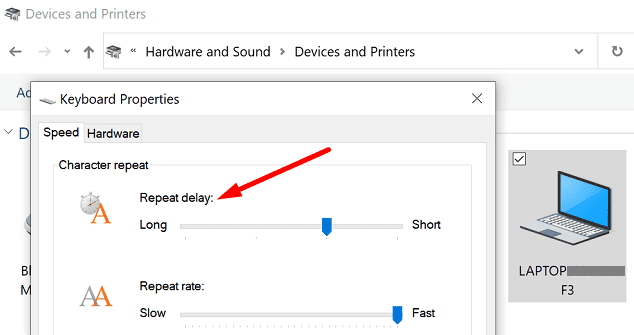
- Εκτελέστε το εργαλείο ανίχνευσης προβλημάτων πληκτρολογίου.
- Πηγαίνετε στον Πίνακα Ελέγχου, επιλέξτε Υλικό και Ήχος και πληκτρολογήστε “ανίχνευση προβλημάτων” στο πεδίο αναζήτησης.
- Κάντε κύλιση προς τα κάτω στο εργαλείο ανίχνευσης προβλημάτων πληκτρολογίου. Εκκινήστε το εργαλείο και ελέγξτε τα αποτελέσματα.
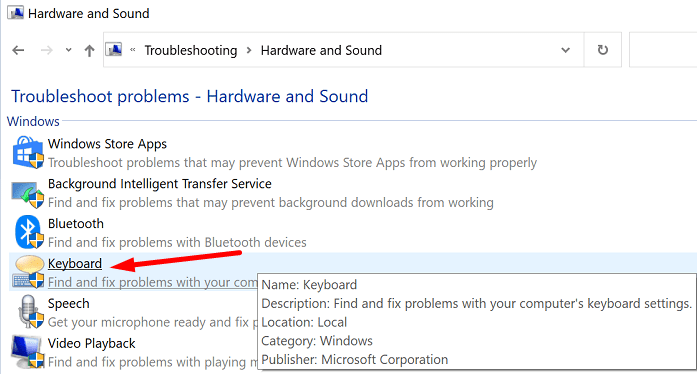
- Ενημερώστε τους οδηγούς πληκτρολογίου σας.
- Εκκινήστε τον Διαχειριστή Συσκευών και κάντε κλικ στις Συσκευές πληκτρολογίου.
- Κάντε δεξί κλικ στο πληκτρολόγιό σας και επιλέξτε Ενημέρωση οδηγού.
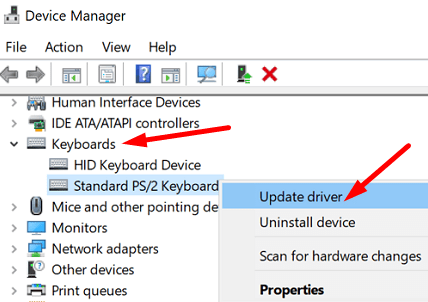
- Επανεκκινήστε τον υπολογιστή σας.
- Αν το πρόβλημα παραμένει, απεγκαταστήστε τον οδηγό του πληκτρολογίου και επανεκκινήστε τον υπολογιστή.
Πώς να διορθώσετε το επαναλαμβανόμενο διάστημα μεταξύ των λέξεων στο Word
Αν θέλετε να διορθώσετε γρήγορα το πρόβλημα του επαναλαμβανόμενου διαστήματος στο Microsoft Word, μπορείτε να χρησιμοποιήσετε το ενσωματωμένο εργαλείο Αναζήτησης και Αντικατάστασης. Για οδηγίες βήμα προς βήμα, δείτε Microsoft Word: Αφαιρέστε τα Επιπλέον Διαστήματα Μεταξύ Λέξεων.
Συμπέρασμα
Αν το πληκτρολόγιό σας επαναλαμβάνει το διάστημα, επανεκκινήστε τον υπολογιστή σας και καθαρίστε το πληκτρολόγιο. Στη συνέχεια, ελέγξτε τις ρυθμίσεις του πληκτρολογίου σας και εκτελέστε το εργαλείο ανίχνευσης προβλημάτων πληκτρολογίου. Αν το πρόβλημα παραμένει, χρησιμοποιήστε ένα διαφορετικό πληκτρολόγιο και ελέγξτε τα αποτελέσματα. Καταφέρατε να επιλύσετε το πρόβλημα; Ενημερώστε μας στα σχόλια παρακάτω.